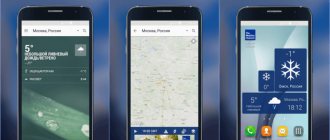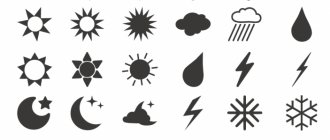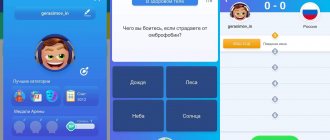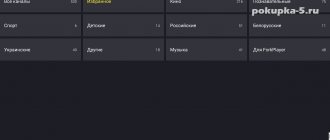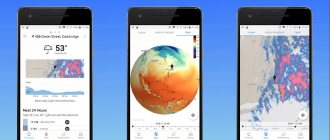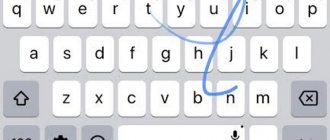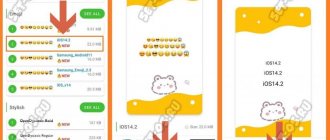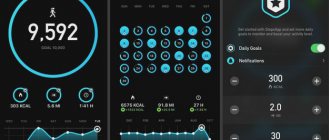Ваш телефон – это не просто средство для осуществления звонков, но и многофункциональный мини-компьютер, с которого можно быстро получить информацию в интернете, оплатить любые банковские услуги, платежи, работать в разных приложениях, редактировать информацию, графику. В общем, возможностей у смартфона много, однако владельцы устройств от Apple при первом знакомстве зачастую спрашивают, как поставить погоду на Айфоне, и как выбрать именно тот город, который тебе нужен.
Что ж, в этом материале мы вам раскроем все тонкости работы с приложением «Погода» на iPhone, где можно выставить с десяток городов для просмотра прогнозов, а также несколько уникальных фишек именно встроенного приложения iOS, по сравнению с аналогами в Apple Store.
Что можно посмотреть в приложении «Погода» от Apple
Мы будем рассматривать стандартное приложение «Погода», которое установлено по умолчанию во всех устройствах от Apple. На самом деле это очень обширный и многофункциональный сервис, где можно получить информацию на дни вперед. И вот его основные преимущества:
- Возможность просмотра погоды сразу на 10 дней вперед;
- Добавление большого количества городов. Например, вы можете добавить 5-10 и более городов, переключаясь между ними;
- Детальная информация, где почасово расписано, что вас ждет в ближайшее время;
- Наиболее точные прогнозы. Зачастую здесь представлена очень точная информация, поэтому не нужно сверять данные с другими метео сервисами;
- Данные о качестве воздуха, дополнительных сведениях, влажности, направлении ветра, осадках, видимости и другой информации.
Вообще приложение «Погода» на Айфоне предлагает большой набор информации, поэтому это очень даже полезный сервис, и при этом полностью бесплатный без какой-либо рекламы на телефоне.
Weather Line
Не всем необходима анимация дождя или картинки с облаками, чтобы с удовольствием просматривать прогноз погоды. Для некоторых, сдержанные графики и таблицы гораздо удобнее, чем рисунки детей в шарфах и шапках. Специально для приверженцев высокой информативности и минимализма Weather Line предлагает графики изменения температуры в течении определенного временного периода — от одного дня до 12 месяцев и даже возможность посмотреть месячное количество осадков в определенных регионах
appbox fallback https://apps.apple.com/ru/app/715319015
Как поставить погоду на Айфоне
Если вы хотите посмотреть погоду на Айфоне, вам нужно будет сделать следующее:
- Найдите приложение «Погода» на iPhone и запустите его;
- Если ваш город еще не добавлен, внизу нажмите на иконку с тремя полосками;
- Нажмите на значок поиска внизу;
- Вверху начните вводить название своего города, и как только он покажется в списке, кликните по нему;
- Далее в правом верхнем углу нажмите пункт «Добавить»;
- У вас отобразится полная информация об этом городе. Если вы захотите добавить новый, то действуете по такому же принципу, а потом переключаетесь между вкладками.
Как видите, включить погоду на Айфоне не трудно, и весь процесс осуществляется в несколько кликов. Можно таким образом добавить несколько городов, чтобы переключаться между ними. Удобно, например, когда вам нужно в командировку или вы часто ездите к родителям, друзьям в другой населенный пункт.
Добавить можно как крупный город, так и маленькую деревню. Здесь есть практически все населенные пункты, как в России, так и по всему миру. Поэтому пользоваться приложением «Погода» на iPhone удобно в любой точке земного шара.
Переменчивая погода
Вы заметите, что мы говорим, что он обычно что-то показывает или обычно что-то показывает. На практике, хотя вся информация всегда есть, порядок будет меняться.
Новое приложение погоды отображает информацию, которая вам, скорее всего, понадобится. Так, например, когда идет дождь или собирается дождь, вверху вы увидите баннер, сообщающий о получении уведомлений об осадках.
Это новое приложение Weather, эквивалент обновлений Dark Sky, поэтому после их настройки вы просто автоматически получаете уведомление о надвигающемся дожде.
Как включить автоматическое определение города в приложении «Погода»
Если у вас по умолчанию не определяется город в приложении «Погода» на Айфоне, скорее всего, просто не включен GPS для этой программы. И чтобы вам каждый раз в ручном режиме не указывать населенный пункт, рекомендуем активировать автоматическое определение вашей позиции при открытии программы. Делается это так:
- Зайдите в «Настройки» своего Айфона;
- Далее нажмите пункт «Конфиденциальность»;
- Перейдите во вкладку «Службы геолокации» и активируйте GPS, чтобы появилась возможность задать дополнительные настройки;
- У вас должен быть активен GPS, чтобы иконка горела зеленым цветом. У нас на скрине он выключен;
- Ниже появится список со всеми программами. Найдите в списке «Погода» и нажмите по нему;
- Далее выберите пункт «При использовании приложения».
Внимание! Выбирая пункт «При использовании приложения», у вас будет отображаться прогноз погоды при каждом новом запуске программы, но иногда возможны небольшие лаги (задержки). Если же выбрать «Всегда», то данные будут обновляться практически мгновенно, однако по мере ваших передвижений девайс будет постоянно задействовать GPS-модуль, что серьезно расходует заряд аккумулятора.
Яндекс. Погода. Оперативные оповещения и предупреждения
Продвинутый синоптик от отечественной поисковой системы «Яндекс». Фишка приложения – возможность получения информации о состоянии погоды в конкретной точке города, вплоть до станции метро и дома.
У «Яндекс.Погоды» есть удобный виджет, позволяющий контролировать любые изменения, а чтобы не пропустить критических перемен, предусмотрены встроенные уведомления.
Настройка погоды на Айфоне через виджеты
Вы не хотите каждый раз заходить в приложение «Погода», чтобы посмотреть актуальные данные? Хочется на экране получать всю необходимую информацию? Не проблема! Ведь в операционной системе iOS можно установить виджеты, благодаря которым вся информация подгрузится автоматически. Порядок действий следующий:
- Сделайте свайп справо, чтобы появился «Центр уведомлений»;
- Пролистните вниз до самого конца и нажмите там на вкладку «Изменить»;
- Далее в правом верхнем углу кликните по кнопке «+»;
- Из списка выберите «Погоду», добавив ее в виджеты;
- Подтвердите свой выбор, после чего свайпом справо сможете получать данные о погоде.
Как видите, возможности операционной системы iOS обширны, и поставить погоду на Айфоне можно разными способами. Однако есть еще один вариант, когда, например, у вас нет возможности копаться в настройках, а информацию необходимо получить быстро.
Небольшие недоразумения
Немного сбивает с толку, есть два разных способа получить эту информацию о карте. Вы можете просто нажать на эскиз, который вам все равно будет показан, или вы можете нажать кнопку в нижнем левом углу экрана.
В этом месте Apple отображала значок и ссылку для канала Погода.
Смотрите также
Apple WatchiOSiOS 15macOS
Apple выпускает пятую бета-версию watchOS 8.5 для разработчиков и публичных бета-тестеров
Также существует проблема, как настроить разные локации. По умолчанию приложение Погода показывает ваше текущее местоположение, но вы можете добавить любой город в мире. Если вы когда-либо делали это раньше, новая версия унаследует ваш предыдущий выбор.
Чтобы добавить новое местоположение в первый раз, вы начинаете с нажатия значка из трех горизонтальных линий, расположенного в правом нижнем углу. Это тот же значок, что и для версии iOS 14, но, опять же, он крупнее и четче.
Новое приложение также делает функцию поиска более заметной. Вместо того, чтобы искать значок увеличительного стекла, чтобы начать поиск, приложение Погода считает, что вас не было бы в этом разделе, если бы вы не хотели добавлять новый город.
Новое приложение Погода также включает в себя дополнительную информацию, большая часть которой из старого Темного неба.
Итак, первое, что появляется на экране, — это панель поиска. Тогда остальная часть экрана обязательно покажет вам широкую полосу с названием выбранного вами города или городов на ней.
Эта полоса для каждого города теперь показывает больше, чем было. А также анимированное изображение, показывающее погодные условия, а также добавленное краткое описание. Также есть температура — текущая, высокая и низкая — плюс время.
Кнопки «плюс» по-прежнему нет, но когда вы ищете новый город, вы получаете предварительный просмотр погоды, а затем кнопку «Добавить».
После того, как вы добавите более одного города, вы получите список этих баров. Чтобы обратиться к любому из них для получения полной информации, вы нажимаете на тот, который хотите. Затем вы можете вернуться к этому списку или провести пальцем вправо и влево, чтобы перемещаться между ними.
Узнать погоду на Айфоне через Siri
Голосовой помощник Siri в устройствах от Apple позволяет выполнять тысячи различных запросов, и с помощью этого же сервиса вы можете быстро узнать, какая погода в вашем городе. Вам нужно лишь сделать следующее:
- Скажите: «Привет, Siri», чтобы запустился голосовой помощник;
- Далее произнесите одну из фраз: «Какая погода на улице», «хочу узнать прогноз погоды», «погода в городе Красноярск (можете любой другой город или населенный пункт);
- Вам будет представлен полный результат о погоде в виде всплывающего окна.
Форма вашего вопроса может быть разной, и не важно, в каком виде и в какой последовательности вы будете запрашивать информацию. Помощник Siri распознает миллионы команд от сотен миллионов пользователей по всему миру, поэтому любой ваш запрос быстро обработает и распознает. Теперь вы знаете, как поставить погоду на Айфоне, как настроить ее для своего города, и как быстро узнать прогноз при помощи встроенных виджетов или голосового помощника Сири.
Поделиться ссылкой:
Haze
Раз уж нам так нравятся минималистичные погодные приложения, поговорим об одном из самых минималистичных из них. Оттенки экрана подстраиваются под текущие погодные условия, точное значение температуры — занимает почетное место прямо по центру экрана. Однако, внешность обманчива — в Haze можно также посмотреть прогноз на 5 дней вперед, определить скорость ветра с помощью гироскопа или выбрать персональную цветовую тему для приложения.
appbox fallback https://apps.apple.com/ru/app/594476963
Gismeteo lite. Подробнейший прогноз в кармане
Один из старейших синоптиков, сервисы которого заработали еще во время ADSL-интернета. Gismeteo – это классический прогноз погоды с исчерпывающей информацией об актуальных изменениях температуры, осадках и предстоящий колебаниях температурного режима.
Предусмотрен как посуточный, так и почасовой прогноз. Интерфейс Gismeteo выдержан в минималистичном стиле, пользоваться приложениям удобно. При отсутствии интернета, Gismeteo отображает ранее загруженную информацию о погоде.
MeteoDress. Подскажет, что надеть
Приложение MeteoDress – идеальный компаньон для тех, кто не понимает, как сегодня одеваться. Оно экономит время, поскольку сразу же отображает необходимый гардероб, исходя из актуальной погоды.
Обновление погоды происходит автоматически раз в три часа, предусмотрена привязка к геопозиции, а также выбор персонажа – женщина или мужчина.